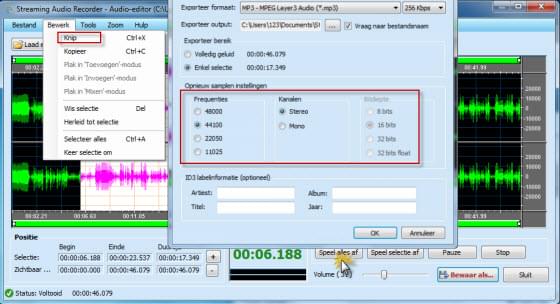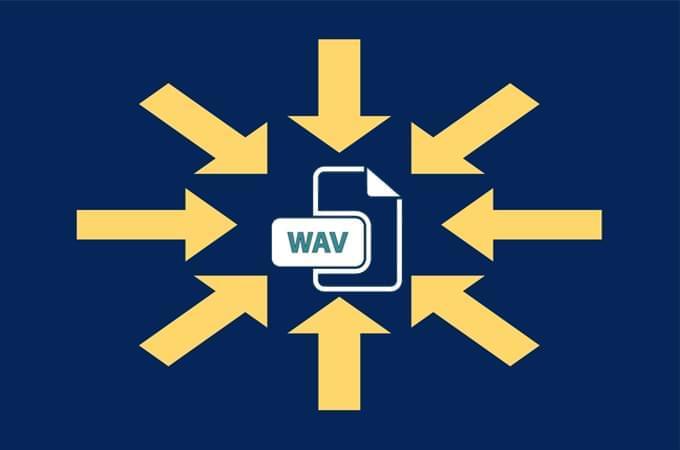
WAV is een audio-formaat dat perfect is voor het opnemen en beluisteren van audio van hoge kwaliteit. Bovendien is dit format in staat de originele kwaliteit van geluidsopnames te bewaren. Tegelijkertijd, vanwege de hoge kwaliteit van het WAV formaat, is de bestandsgrootte ook groter dan bijvoorbeeld MP3. Bovendien kunnen niet alle toestellen WAV bestanden herkennen. Er zijn evenwel veel manieren voor het comprimeren van WAV bestanden.
Beste Wijzen voor het Verkleinen van WAV Bestanden
U kunt dit op meerdere manieren doen met verschillende software. Lees de tutorial om de beste manier te vinden.
1. Streaming Audio Recorder
De belangrijkste functie van Streaming Audio Recorder is het opnemen van audio en downloaden van muziek. Bovendien kan deze toepassing ook goed opgenomen bestanden converteren in uiteenlopende formaten. Dit betekent dat het WAV kan comprimeren of converteren in formaten zoals MP3 of WMA. Daarnaast laat deze toepassingen u ook ongewenste delen verwijderen, stille delen knippen, en in lage kwaliteit opslaan, om zo een kleinere bestandsgrootte te bereiken.
Het werkt goed op zowel Windows als Mac. Om meer over deze functies te leren, leest u de stappen hieronder. Download en installeer dit probleem eerst.
a. WAV bestand opnemen
- Ga naar het “Instellingen” menu en ga naar de “Opname instellingen” tab.
- Kies als “Output Formaat” MP3 of WMA, en stel de bitrate in op “192kbps” of lager. U dient een balans te vinden tussen kwaliteit en bestandsformaat.
- Klik op “OK” om de instellingen te bewaren.
- Speel het WAV af om het op te nemen. Klik op “Opnemen” en op de “Aan” knop. Klik later weer op “Uit” om de opname te eindigen.
- Klik op “Open bestand” om de audio te vinden en deze naar wens af te spelen.
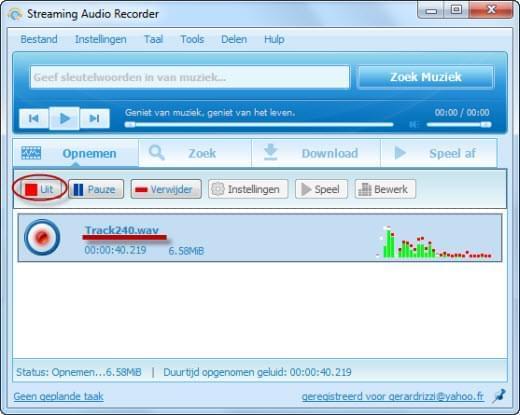
b. WAV bestand bewerken
Door wat van uw audiobestand af te halen, kunt u een korter bestand verkrijgen, waardoor de grootte ook vermindert.
- Klik in het “Toepassingen” menu op “Audio Bewerken”. Het bewerkings-interface zal tevoorschijn komen.
- Klik op het “Laad een audiobestand om te bewerken” icoon, welke u naast het bovenste deel van de toepassing vindt.
- Kies het WAV bestand en klik op “Openen”.
- Speel de audio af, en selecteer de delen die u niet wilt, en de stille delen. Klik op “Bewerken” – “Knippen” om ze te verwijderen.
- Als u klaar bent met bewerken, klikt u op “Opslaan als” onderaan aan het scherm, en een ander scherm zal tevoorschijn komen.
- Kies het gewenste formaat, de bitrate, kanaal, Bit diepte, etc. Klik op “OK” om het bestand op uw harde schijf op te slaan. Het verlagen van de bitrate zal ook in een kleinere bestandsgrootte resulteren.
c. Converteer WAV naar MP3 of WMA
- Klik op de toepassing en klik op “Hulpmiddelen”.
- Klik op “Audio Converter”. Een nieuw scherm zal verschijnen, welke de ingebouwde converter zal tonen.
- In het audio converter scherm klikt u op “Toevoegen” om het WAV bestand te converteren.
- Kies als bestandsformaat “MP3” of “WMA” in de “Formaat” sectie.
- Klik op de “Starten” knop, welke in de rechterhoek van het audio converter scherm staat, om de WAV audio te comprimeren door deze te converteren.
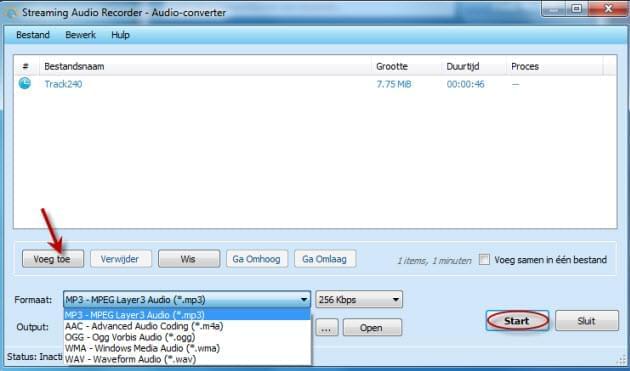
2. WavPack Audio Compressor
WavPack Audio Compressor biedt een andere wijze voor het makkelijk verkleinen van een WAV bestand. Het audio-bestand dient een ongecomprimeerde PCM te zijn voor het gebruik van dit hulpmiddel. Bestanden dienen daarnaast ook mono, stereo, of multi-kanaal te zijn, en ze kunnen in een resolutie van 8-12 bits zijn. Er is een optie zonder kwaliteitsverlies, welke garandeert dat u het WAV bestand comprimeert zonder kwaliteitsverlies. Om het te gebruiken dient u een audiobestand te importeren, en deze vervolgens te comprimeren door de instructies te volgen.
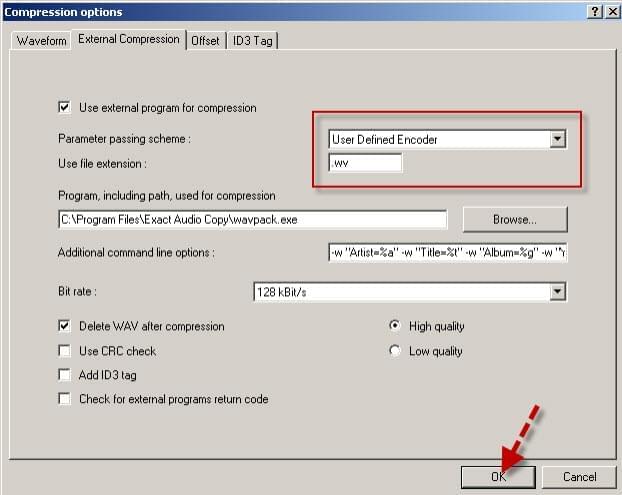
Dit hulpmiddel is geschikt voor alle machines. Het beweert gratis te zijn. Voordat gebruikers dit hulpmiddel evenwel downloaden, dienen ze eerst wat te doneren voor het verder ontwikkelen van deze toepassing.
Beide toepassingen zijn heel geschikt voor het comprimeren van WAV. De eerste toepassing geeft evenwel makkelijkere en meer flexibele mogelijkheden voor het voltooien van de taak. WavPack Compressor biedt professionele mogelijkheden maar het werkt uitsluitend voor het comprimeren van audio. Afhankelijk van uw vereisten en gewoonten, kunt u zelf de meest geschikte toepassing uitkiezen.